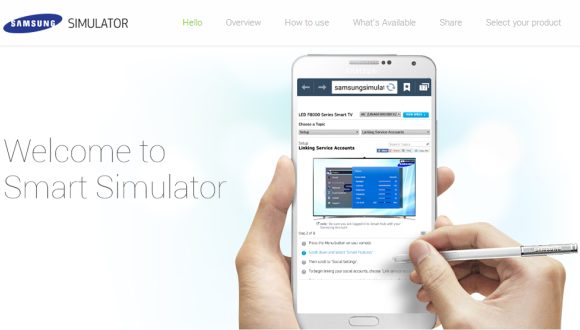
Teknoloji devi Samsung, art?k mü?terilerinin yeni ürün al?rken onlar? denemek için evden ç?k?p zahmet etmesini gerektirmeyecek bir sistem geli?tirdi. Samsung Simülatör ad?ndaki uygulamayla birlikte almay? planlad???n?z Samsung markal? tablet, telefon, televizyon, kamera, ak?ll? saat ve görsel oynat?c?lar? deneyebilirsiniz. Cihaz?n hem kullan?m k?lavuzunu hem de kullan?m ?ans?n? önünüze seren Samsung Simülatör hem zamandan tasarruf sa?l?yor hem de evden ç?kmadan online al??veri? yapabilmenizi sa?l?yor. Samsung Simülatör nedir sorusunun cevab?n? verdikten sonra kullan?m k?lavuzunu da sizlere sunal?m.
Samsung Simülatör nas?l kullan?l?r?
Samsung Simülatörü kullanmaya ba?lamak için ilk olarak samsungsimulator.com adresini ziyaret etmeniz gerekiyor.
Cihaz arama
Samsung Simülatör web sitesinin üst sekmelerinden en sonuncusu olan “Select your product” seçerek cihaz arama bölümünü aç?yoruz. Aç?lan bölümde üç ad?m yer al?yor. Bu ad?mlardan birincisinde ürün kategorisini belirlemeniz gerekiyor.
Biz örnek olarak Mobile kategorisi ile devam edece?iz. ?kinci ad?mda Telefon ya da Tablet seçeneklerinden birini seçerek di?er ad?ma geçmek gerekiyor. Biz “Cell Phones” seçene?iyle devam ediyoruz. Üçüncü ad?mda ise bir alt kategoriden istedi?iniz cihaz?n özelli?ine göre seçim yaparak devam etmeniz gerekiyor. Biz “US Cellular” seçene?iyle devam ediyoruz. Son olarak GO butonuna t?klayarak belirledi?imiz özelliklere göre cihaz aramay? ba?lat?yoruz.
Daha sonra arama yapt???m?z bölümün alt?nda, aramam?za göre güncel cihazlar?n isimleri ç?k?yor. Buradan istedi?iniz cihaz? seçerek, simülatörü açman?z gerekiyor. Biz “Samsung Galaxy S® 5 (U.S. Cellular)”modelini seçerek simülatörü aç?yoruz.
Simülatör kullan?m?
Simülatörü ilk açt???m?zda cihaz kurulum ekran? geliyor. Burada istersek kurulumu yapmay? ö?renebilir ya da cihaz?n di?er özelliklerini tan?mak için solda yer alan sekmeleri kullanabiliriz.
Örnek olarak biz, sol sekmenin en alt?nda yer alan Camera & Video sekmesine t?klay?p aç?lan bölümden Camera seçene?ini seçiyoruz. Daha sonra ekrandaki simülatöre döndü?ümüzde cihaz?n kamera simgesinin üzerinde mavi bir ?????n yan?p söndü?ünü görüyoruz.
Yan?p sönen simge üzerine t?klayarak kamera uygulamas?n? aç?yoruz. Daha sonra kameran?n Mode butonunun üzerinde ???k yan?p sönüyor, ona t?klad?ktan sonra Auto modunun üzerinde ???k yan?p söndü?ü için Auto seçene?ine t?klayarak devam ediyoruz. Son olarak kamera butonu yan?p söndü?ü için ona t?klay?p resmi çekiyoruz.
Gördü?ünüz gibi Samsung Simülatör sizlere tam bir cihaz kullan?m? sunmuyor ancak sat?n almadan önce seçti?imiz cihaz? tan?mam?z? ve özelliklerini görmemize yard?mc? oluyor. Genel olarak bakt???m?zda güzel ve bizlere online al??veri? öncesi, cihazlar hakk?nda fikir edinmek için, iyi bir imkan sunuyor.


















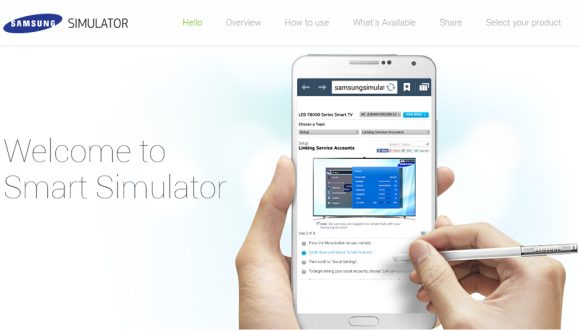
0 Yorumlar